Trung tâm tin học tại thanh hóa
Khi không sử dụng máy tính thì việc khóa máy tính là việc rất cần thiết để bảo vệ tài liệu quan trọng bên trong máy. Vậy có những cách khóa máy tính nào? Mời bạn tham khảo bài viết sau đây nhé!
-
Cách khóa màn hình máy tính bằng phím tắt
-
Sử dụng tổ hợp phím Windows + L
Để khóa màn hình máy tính một cách nhanh chóng và đơn giản, bạn có thể sử dụng tổ hợp phím Windows + L. Thao tác này giúp bảo vệ thông tin và dữ liệu của bạn khi bạn phải rời máy tính một thời gian ngắn.
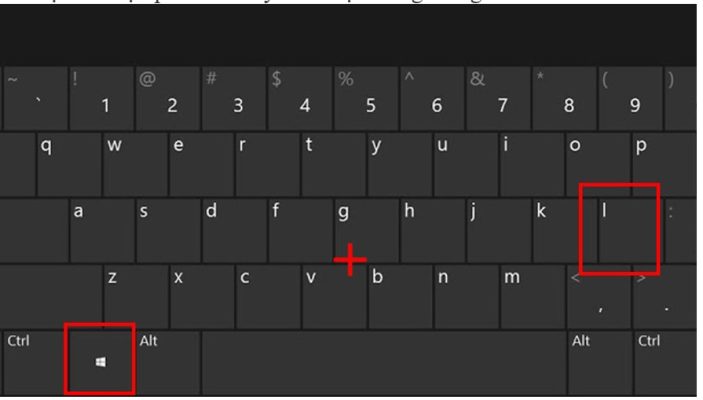
-
Sử dụng tổ hợp phím Ctrl + Alt + Delete
Một cách khác để khóa màn hình máy tính là bạn chỉ cần nhấn tổ hợp phím Ctrl + Alt + Delete và sau đó chọn tùy chọn Lock. Thao tác này cũng rất đơn giản và nhanh chóng.
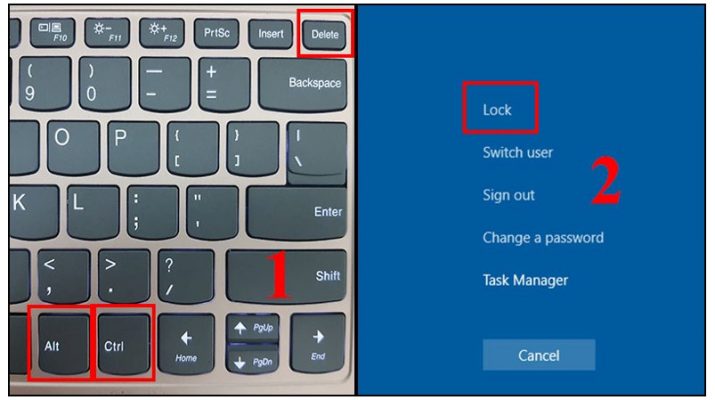
-
Cách khóa màn hình máy tính từ menu Start
Bên cạnh đó, cách khóa màn hình từ menu Start cũng khá đơn giản mà bạn chỉ mất vài giây để thực hiện. Cụ thể, bạn chỉ cần nhấn vào biểu tượng Windows, chọn tên tài khoản của mình và nhấn Lock để khóa màn hình.
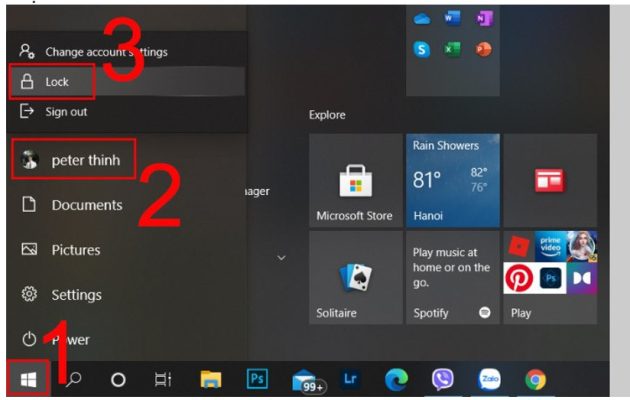
-
Cách khóa màn hình máy tính bằng Command Prompt
Bước 1:
Bạn nhấn phím Windows trên bàn phím để mở menu Start, gõ “Command Prompt” hoặc “cmd” vào ô tìm kiếm và chọn “Command Prompt” từ kết quả hiển thị.
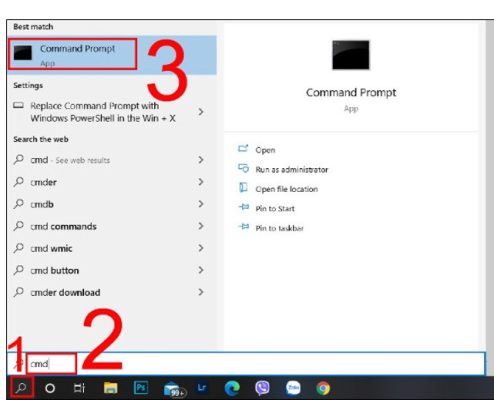
Trong cửa sổ Command Prompt, bạn nhập lệnh “Rundll32.exe user32.dll,LockWorkStation” và nhấn Enter. Sau đó màn hình máy tính của bạn sẽ được khóa ngay lập tức và bạn cần phải nhập mật khẩu để mở khóa màn hình khi muốn sử dụng lại.
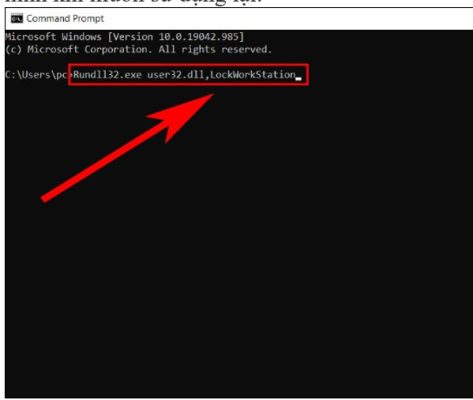
-
Cách khóa màn hình máy tính bằng Shortcut Desktop
Bước 1:
Bạn nhấn chuột phải vào màn hình Desktop và chọn New > chọn Shortcut.
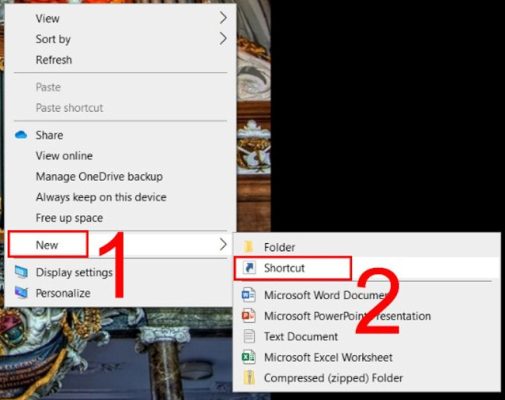
Bước 2:
Trong cửa sổ Create Shortcut vừa hiển thị, bạn nhập lệnh “Rundll32.exe user32.dll,LockWorkStation” vào ô trống và chọn Next.
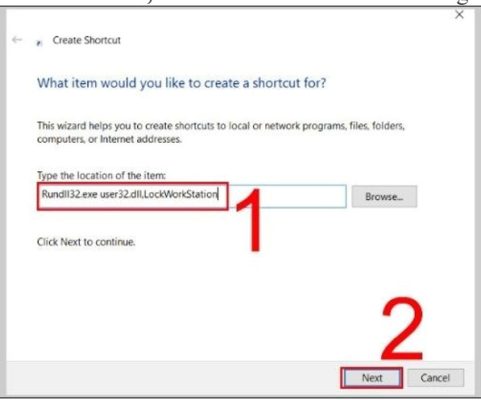
Bước 3:
Bạn có thể đổi tên cho Shortcut vừa tạo và nhấn Finish để kết thúc.
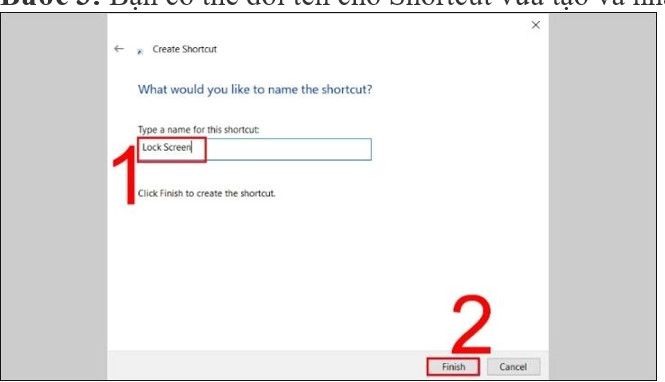
Trên đây là một số cách khóa máy tính đơn giản và nhanh chóng nhất, tin học ATC chúc các bạn áp dụng thành công nhé!

TRUNG TÂM ĐÀO TẠO KẾ TOÁN THỰC TẾ – TIN HỌC VĂN PHÒNG ATC
DỊCH VỤ KẾ TOÁN THUẾ ATC – THÀNH LẬP DOANH NGHIỆP ATC
Địa chỉ:
Số 01A45 Đại lộ Lê Lợi – Đông Hương – TP Thanh Hóa ( Mặt đường Đại lộ Lê Lợi, cách bưu điện tỉnh 1km về hướng Đông, hướng đi Big C)
Tel: 0948 815 368 – 0961 815 368

Địa chỉ học tin học văn phòng thực hành ở Thanh Hóa
Dia chi hoc tin hoc van phong thuc hanh tai Thanh Hoa

? Trung tâm kế toán thực tế – Tin học ATC
☎ Hotline: 0961.815.368 | 0948.815.368
? Địa chỉ: Số 01A45 Đại Lộ Lê Lợi – P.Đông Hương – TP Thanh Hóa (Mặt đường đại lộ Lê Lợi, cách cầu Đông Hương 300m về hướng Đông).
Tin tức mới
Hướng dẫn cách chèn các ký hiệu toán học vào Word và Excel
Học tin học cấp tốc tại thanh hóa Trong quá trình soạn thảo tài liệu,...
Cách dùng Restrict Editing bảo vệ file Word
Học tin học văn phòng ở Thanh Hóa Trong bối cảnh dữ liệu ngày càng...
Cách hạch toán tài khoản 641 – Chi phí bán hàng theo Thông tư 99
Học kế toán thuế tại Thanh Hoá Trong hệ thống kế toán doanh nghiệp, tài...
Hạch toán lương tháng 13
Hoc ke toan thuc hanh tai thanh hoa Lương tháng 13 là khoản thu nhập...
Tài khoản 344 theo Thông tư 99
Học kế toán tại thanh hóa Tài khoản 344 theo Thông tư 99 là một...
Cách so sánh tài liệu Word bằng Google Document
Hoc tin hoc thuc hanh tai thanh hoa Trong quá trình làm việc với tài...
Sửa lỗi khi lưu file Word thì bắt lưu một tên khác
Học tin học tại thanh hóa Khi đang làm việc với Word, không gì gây...
Học tin học cấp tốc tại thanh hóa
Học tin học cấp tốc tại thanh hóa “Công việc của học tập không phải...